
Vollständige Anleitung zum Übertragen von Kontakten von Huawei auf das iPhone [2025]

„Ich habe vor Kurzem zwei iPhones 16 für meine Eltern gekauft, die Huawei-Telefone ohne Google-Dienste verwenden. Können Sie mir sagen, wie ich die Kontakte auf die neuen Telefone übertragen kann, da es keinen Support von Google gibt?“
- Aus der Apple Community
Sie haben sich also entschieden, Ihr altes Huawei aufzugeben und auf ein neues iPhone 16 umzusteigen. Ein neues Handy zu bekommen, ist eine wahre Freude, die Datenübertragung hingegen nicht. Da Huawei und iPhone unterschiedliche Betriebssysteme verwenden, gestaltet sich die Datenübertragung schwieriger. Wenn Sie Probleme haben, Kontakte vom Huawei auf das iPhone zu übertragen, bietet dieser Beitrag die Lösung. Lesen Sie ihn bis zum Ende und finden Sie die Lösung, mit der Sie sich am wohlsten fühlen, um Kontakte vom Huawei auf das iPhone zu übertragen.

Um Dateien zwischen Handys oder Tablets mit unterschiedlichen Betriebssystemen zu übertragen, benötigen Sie Coolmuster Mobile Transfer , eine professionelle Telefonübertragungssoftware . Dieses Tool ermöglicht einen einfachen und schnellen Dateitransfer zwischen zwei Handys. Mit ihm können Sie Ihre Kontakte mit nur einem Klick von Huawei auf das iPhone übertragen. Alle Kontakte werden ohne Beschädigung übertragen.
Lernen Sie die Hauptfunktionen dieses praktischen Tools kennen:
Wie übertrage ich mit Mobile Transfer Kontakte von Huawei auf das iPhone?
01 Laden Sie Coolmuster Mobile Transfer herunter und installieren Sie es auf Ihrem Computer.
02 Verbinden Sie Ihr Huawei und Ihr iPhone über funktionierende USB-Kabel mit Ihrem Computer. Folgen Sie den Hinweisen auf dem Bildschirm, damit die Software die beiden Telefone erkennt.

03 Sobald die Verbindung hergestellt ist, werden Ihre beiden Telefone wie unten dargestellt angezeigt. Stellen Sie sicher, dass Ihr Huawei das Quelltelefon und Ihr iPhone das Zieltelefon ist. Sollten sie nicht korrekt platziert sein, klicken Sie auf „Umdrehen“, um die Position zu ändern.

04 Wählen Sie „Kontakte“ aus der Liste und klicken Sie anschließend auf „Kopieren starten“, um alle Kontakte von Ihrem Huawei auf Ihr iPhone zu übertragen. Bitte trennen Sie Ihre Telefone während des Übertragungsvorgangs nicht.

Hier ist die Videoanleitung (ca. 2 Minuten):
Move to iOS ist eine Datenübertragungs-App von Apple, mit der Sie Dateien von Android Smartphones auf Ihr neues iPhone, iPad oder Ihren iPod touch übertragen können. Sie können damit Inhalte wie Kontakte, Nachrichten, Fotos, Videos, Web-Lesezeichen, E-Mail-Konten und Kalender von Android auf das iPhone übertragen. Laden Sie Move to iOS auf Ihr Huawei herunter und übertragen Sie damit Kontakte vom Huawei auf das iPhone. Beachten Sie jedoch, dass sich Ihr iPhone im ursprünglichen Setup-Zustand befinden muss. Andernfalls müssen Sie Ihr iPhone löschen und neu starten.
Wie übertrage ich Kontakte von Huawei auf das iPhone 16 oder andere Modelle?
Bevor Sie beginnen:
- Stellen Sie sicher, dass WLAN auf Ihrem Huawei aktiviert ist.
- Schließen Sie die beiden Telefone an die Stromversorgung an, da der Übertragungsvorgang lange dauern kann.
Schritt 1. Wenn Sie während des Einrichtungsvorgangs den Bildschirm „Apps & Daten“ auf Ihrem iPhone erreichen, tippen Sie auf „Daten von Android verschieben“.
Schritt 2. Öffnen Sie auf Ihrem Huawei-Telefon die App „Move to iOS “ und tippen Sie auf „Weiter“. Tippen Sie nach dem Lesen der Allgemeinen Geschäftsbedingungen auf „Zustimmen“. Anschließend gelangen Sie zum Bildschirm „Code suchen“. Tippen Sie auf „Weiter“.

Schritt 3. Tippen Sie auf Ihrem iPhone auf „Weiter“ im Android Bildschirm. Anschließend wird ein zehn- oder sechsstelliger Code angezeigt.
Schritt 4. Geben Sie den Code auf Ihrem Huawei-Telefon ein. Anschließend wird der Bildschirm „Datenübertragung“ angezeigt.
Schritt 5. Jetzt können Sie auf Ihrem Huawei die Option „Kontakte“ auswählen und dann auf „Weiter“ tippen, um die Übertragung zu starten.
Das iPhone ist mit einem Google-Konto kompatibel. Sie können Ihre Kontakte auf Huawei mit Ihrem Google-Konto synchronisieren und sie auf Ihr iPhone übertragen, indem Sie dasselbe Google-Konto hinzufügen.
So übertragen Sie Kontakte von Huawei auf das iPhone 16 und andere iPhone-Modelle:
Schritt 1. Gehen Sie auf Ihrem Huawei zu „Einstellungen“ > „Konten“ > „Google“ > aktivieren Sie die Option zur Kontaktsynchronisierung.
Schritt 2. Öffnen Sie die App „Einstellungen“ auf Ihrem iPhone und tippen Sie auf „Mail“ > „Konten“ > „Konto hinzufügen“.
Schritt 3. Fügen Sie das Gmail-Konto hinzu, das Sie auf Huawei verwendet haben, und aktivieren Sie dann die Option „Kontakte“.

Öffnen Sie anschließend die Kontakte-App auf Ihrem iPhone und ziehen Sie sie von oben nach unten, um die App zu aktualisieren. In der App werden die von Huawei synchronisierten Kontakte angezeigt.
Obwohl das iPhone es Benutzern nicht erlaubt, Kontakte auf einer SIM-Karte zu speichern, besteht die Möglichkeit, Kontakte von einer SIM-Karte auf das iPhone zu importieren . Sie können die SIM-Karte verwenden, um Ihre Huawei-Kontakte auf Ihr iPhone zu übertragen.
Zu erledigende Schritte:
Schritt 1. Kopieren Sie zunächst die Kontakte von Huawei auf die SIM-Karte. Öffnen Sie dazu die Kontakte-App > „Importieren/Exportieren“ > „Kontakte exportieren“ > „Auf SIM exportieren“.
Schritt 2. Entfernen Sie die SIM-Karte aus Ihrem Huawei-Telefon und legen Sie sie dann in Ihr iPhone ein.
Schritt 3. Gehen Sie auf Ihrem iPhone zu „Einstellungen“ > „Mail, Kontakte, Kalender“ > „SIM-Kontakte importieren“ > „Kontakte auf Ihrem iPhone speichern“. Das war’s. Ihre Huawei-Kontakte werden mithilfe einer SIM-Karte auf Ihr iPhone übertragen.

Wenn Sie weder die Cloud noch eine andere App verwenden möchten, können Sie Kontakte manuell von Huawei auf das iPhone übertragen, indem Sie die VCF-Datei senden. Diese Methode ist einfach und schnell.
Schauen Sie sich an, wie:
Schritt 1. Öffnen Sie die Kontakte-App auf Ihrem Huawei.
Schritt 2. Tippen Sie auf das Menüsymbol (drei Punkte) > „Kontakte verwalten“ > „Einstellungen“ > „Importieren/Exportieren“ > wählen Sie „In Speicher exportieren“.
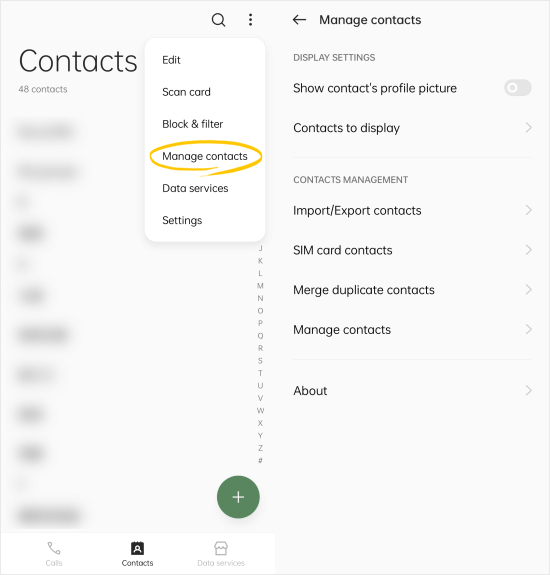
Schritt 3. Wählen Sie die Kontakte aus, die Sie übertragen möchten, und erstellen Sie eine VCF-Datei auf Ihrem Huawei.
Schritt 4. Übertragen Sie diese VCF-Datei per E-Mail von Huawei auf das iPhone.
Schritt 5. Wechseln Sie zu Ihrem iPhone, öffnen Sie die E-Mail und Sie werden aufgefordert, alle Kontakte hinzuzufügen. Folgen Sie einfach den Hinweisen, um Ihre Huawei-Kontakte auf Ihr iPhone zu übertragen.
Unsere letzte Methode zum Verschieben von Kontakten von Huawei auf das iPhone umfasst iCloud- und Google-Konten. Dies erfordert zwar etwas mehr Arbeit, ist aber insgesamt recht einfach durchzuführen.
Schritt 1. Synchronisieren Sie zunächst Ihre Huawei-Kontakte mit Ihrem Google-Konto: Gehen Sie zu „Einstellungen“ > „Konten“ > „Google“ > aktivieren Sie die Synchronisierung der Kontakte.
Schritt 2. Melden Sie sich auf Ihrem Computer bei der Google Kontakte-Website an.
Schritt 3. Wählen Sie die Kontakte aus, die Sie übertragen möchten, und klicken Sie dann auf „Exportieren“ > wählen Sie „Als vCard-Dateien exportieren“.
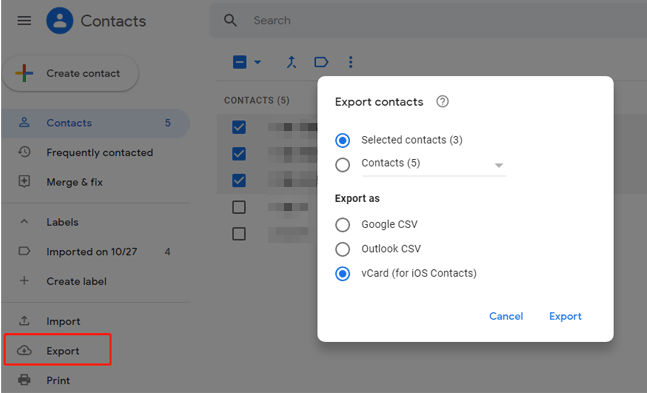
Schritt 4. Melden Sie sich auf dem Computer mit Ihrer Apple-ID und Ihrem Passwort bei icloud.com an und wählen Sie dann „Kontakte“ aus.
Schritt 5. Klicken Sie unten links auf das Zahnradsymbol und wählen Sie „vCard importieren“ > wählen Sie die vCard-Dateien aus, die in iCloud importiert werden sollen.

Mit den oben genannten sechs Methoden können Sie hoffentlich problemlos Kontakte von Huawei auf das iPhone übertragen. Unter diesen Tools und Methoden empfehlen wir Ihnen vor allem Coolmuster Mobile Transfer . Diese Ein-Klick-Übertragungsmethode ist effizient und einfach und erspart Ihnen viel Aufwand.
Im Gegensatz zur Move to iOS App, die oft mitten in der Übertragung abstürzt, kann Coolmuster Mobile Transfer problemlos große Datenmengen verarbeiten. Damit können Sie beliebig viele Kontakte schnell von Huawei auf das iPhone übertragen. Laden Sie dieses Datenübertragungstool herunter und probieren Sie es aus.
Weitere Artikel:
Wie übertrage ich Daten von Huawei auf das iPhone? 3 Wege, die Sie nicht verpassen dürfen
So übertragen Sie Kontakte vom iPhone auf Huawei [Bewährte Tipps]
So übertragen Sie Kontakte vom iPhone auf Android ohne Computer [7 Möglichkeiten]
So übertragen Sie Kontakte per Bluetooth von Android auf das iPhone [2025]

 Übertragung von Telefon zu Telefon
Übertragung von Telefon zu Telefon
 Vollständige Anleitung zum Übertragen von Kontakten von Huawei auf das iPhone [2025]
Vollständige Anleitung zum Übertragen von Kontakten von Huawei auf das iPhone [2025]





